- Os arquivos PDF são muito populares em todo o mundo, pois são muito versáteis.
- Hoje vamos te ensinar como resolver o Ocorreu um erro ao abrir este documento erro para arquivos PDF.
- Para obter mais guias relacionados a PDF, consulte nosso seção de PDF dedicada.
- Quer saber como consertar algum problema do PC? Leia os artigos do nosso Seção de correção.
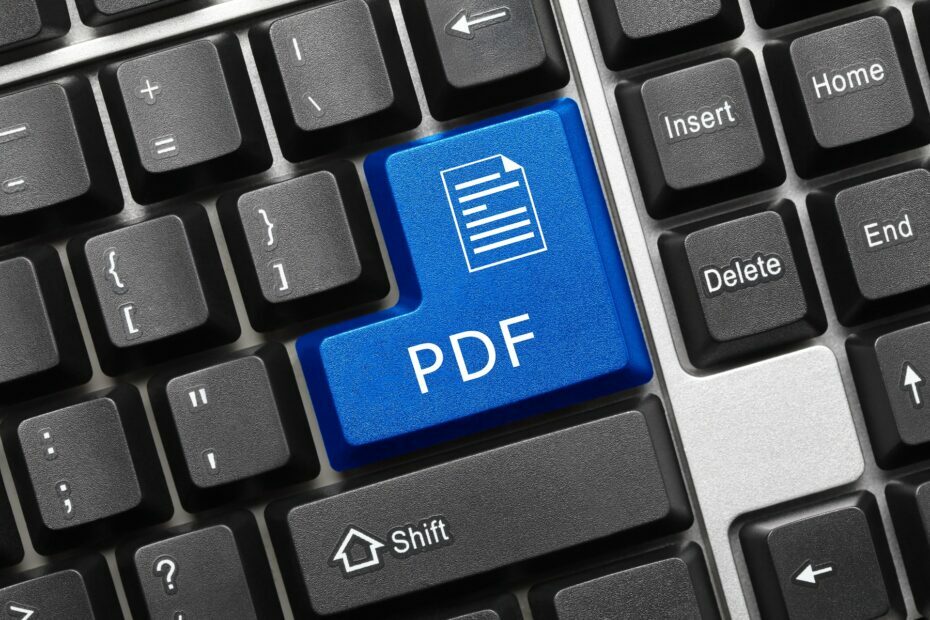
Este software irá reparar erros comuns de computador, protegê-lo contra perda de arquivos, malware, falha de hardware e otimizar seu PC para desempenho máximo. Corrija problemas do PC e remova vírus agora em 3 etapas fáceis:
- Baixar Restoro PC Repair Tool que vem com tecnologias patenteadas (patente disponível aqui).
- Clique Inicia escaneamento para encontrar problemas do Windows que podem estar causando problemas no PC.
- Clique Reparar tudo para corrigir problemas que afetam a segurança e o desempenho do seu computador
- Restoro foi baixado por 0 leitores este mês.
Às vezes você pode encontrar
Ocorreu um erro ao abrir esta mensagem de acesso negado ao documento. Esse problema pode ser muito chato, pois você não conseguirá visualizar o documento desejado, mas há uma maneira de corrigi-lo.Às vezes, você pode encontrar problemas ao tentar visualizar Arquivos PDF no seu PC. Por falar em problemas, aqui estão alguns problemas comuns que os usuários relataram:
- Acesso ao Adobe Reader negado ao abrir o PDF - Esse problema pode ocorrer se você tiver o Modo protegido ativado no Adobe Reader. Simplesmente desative esse recurso e o problema deve desaparecer.
- Ocorreu um erro ao abrir este documento, ocorreu um problema ao ler este documento (57) - Esse problema pode ocorrer devido ao seu software antivírus, mas você pode corrigir o problema desativando o antivírus temporariamente.
- Ocorreu um erro ao abrir este documento no Acrobat Reader DC. acesso negado - Às vezes, esse problema pode aparecer no Acrobat Reader DC. Para resolver o problema, atualize seu leitor para a versão mais recente e verifique se isso ajuda.
Como faço para corrigir o erro de abertura do documento?
- Verifique o seu antivírus
- Experimente um leitor de PDF diferente
- Reinstale o Adobe Reader
- Instale as atualizações mais recentes para Adobe Reader
- Desative o modo protegido no Adobe Reader
- Mova o arquivo PDF para um diretório diferente
- Tente abrir o PDF diretamente
- Remova todas as propriedades e informações pessoais do arquivo
- Desativar o painel de visualizaçãoeu
1. Verifique o seu antivírus

Se você continuar recebendo Ocorreu um erro ao abrir esta mensagem de acesso negado ao documento, é possível que o problema seja realmente seu software antivírus. Às vezes, esse problema pode ocorrer devido a certas configurações de antivírus ou o antivírus pode simplesmente rotular o arquivo como potencialmente perigoso e impedi-lo de acessá-lo.
Caso isso aconteça, desative alguns recursos antivírus e tente novamente. Além disso, você pode tentar desabilitar seu antivírus por completo e ver se funciona. Às vezes, isso pode não ser suficiente, então você terá que remover completamente seu antivírus.
Mesmo se você decidir remover seu antivírus de terceiros, você ainda estará protegido por Windows Defender, então não há necessidade de se preocupar com sua segurança. Depois de remover o antivírus, verifique se o problema ainda persiste.
Se a remoção do antivírus resolver o problema, talvez você deva considerar a troca para um antivírus diferente. Bitdefender oferece grande proteção e não interfere em seu sistema de forma alguma, então se você está procurando um antivírus novo e confiável, experimente o Bitdefender.

Bitdefender Antivirus
Se você precisa de um antivírus à prova de idiotas que tenha interferências mínimas em seu sistema, o Bitdefender é o que você precisa.
Obtê-lo agora
2. Reinstale o Adobe Reader

As vezes Ocorreu um erro ao abrir este documento, acesso negado pode aparecer se a instalação do Adobe Reader estiver corrompida. Isso pode ser um grande problema, especialmente se o Adobe Reader for o seu leitor de PDF preferido.
Para corrigir esse problema, alguns usuários estão sugerindo reinstalar o Adobe Reader completamente. Existem várias maneiras de fazer isso e, embora você possa desinstalar o Adobe Reader como qualquer outro aplicativo, sugerimos um método diferente.
Se você deseja desinstalar um aplicativo completamente e remover todos os seus arquivos e entradas de registro, sugerimos o uso de um software desinstalador, como Desinstalador IOBit. Ao usar o software desinstalador, você removerá completamente todos os arquivos e entradas de registro associadas ao Adobe Reader, de modo que será como se o aplicativo nunca tivesse sido instalado.
Agora basta instalar a última versão do Adobe Reader e verificar se o problema persiste.

Iobit Uninstaller 9 Pro
Desinstale o Adobe Reader e remova arquivos residuais de forma eficiente para que a reinstalação pareça uma lousa em branco, tudo graças a esta ferramenta.
Obtê-lo agora
3. Experimente um leitor de PDF diferente

Se você continuar recebendo Ocorreu um erro ao abrir este documento, acesso negado no Adobe Reader, talvez você possa resolver o problema simplesmente mudando para um leitor de PDF diferente.
Existem muitos leitores de PDF excelentes além do Adobe Reader, e se você estiver procurando por uma nova ferramenta para ler arquivos PDF, sugerimos que experimente Icecream PDF Editor.
É leve, rápido, mas o mais importante, é muito bom para fazer o trabalho para o qual foi projetado, o que é praticamente tudo o que importa.

Icecream PDF Editor
Icecreama PDF Editor é um excelente visualizador e editor de PDF de backup para quando o Adobe Reader está se comportando mal.
Visite o site
4. Desative o modo protegido no Adobe Reader
- Abrir Adobe Reader.
- Agora vá para o Editar> Preferências> Segurança (aprimorado).
- Desmarque Habilite o modo protegido na inicialização caixa de seleção.
Você também pode desativar o Modo protegido modificando seu registro. Isso é útil se você for um administrador de rede e não puder modificar as configurações em cada PC manualmente. Para fazer isso, basta seguir estas etapas:
- Aperte Tecla Windows + R e entrar regedit. Agora pressione Entrar ou clique OK.
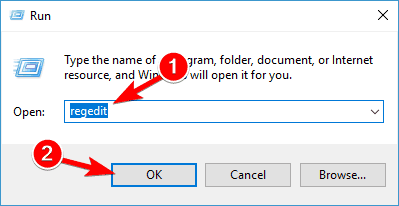
- Quando Editor de registro abre, vá para HKEY_CURRENT_USERSoftwareAdobeAcrobat Reader10.0Privileged chave e altere o valor de bProtectedMode para 0 ou 00000000.
De acordo com os usuários, Ocorreu um erro ao abrir este documento, acesso negado pode aparecer em Adobe Reader ao tentar ver certo PDF documentos. Esse problema geralmente é causado pelo modo Modo protegido no Adobe Reader.
Este pode ser um recurso útil, pois alguns documentos PDF podem ser maliciosos, portanto, é bom ter esse recurso habilitado.
No entanto, às vezes, esse recurso pode causar isso mensagem de erro apareça, portanto, é aconselhável desativá-lo temporariamente.
Depois de fazer isso, o recurso Modo protegido será desativado e você poderá visualizar documentos PDF sem problemas. Lembre-se de que desativar esse recurso pode ser um risco potencial à segurança, portanto, use essa solução alternativa apenas com arquivos PDF de fontes confiáveis.
Execute uma verificação do sistema para descobrir possíveis erros

Baixar Restoro
Ferramenta de reparo de PC

Clique Inicia escaneamento para encontrar problemas do Windows.

Clique Reparar tudo para corrigir problemas com tecnologias patenteadas.
Execute uma verificação do PC com a ferramenta de reparo Restoro para encontrar erros que causam problemas de segurança e lentidão. Após a verificação ser concluída, o processo de reparo substituirá os arquivos danificados por arquivos e componentes novos do Windows.
O Adobe Reader não consegue instalar no seu PC? Aqui está uma solução rápida para isso!
5. Mova o arquivo PDF para um diretório diferente

De acordo com os usuários, às vezes Ocorreu um erro ao abrir este documento, acesso negado a mensagem pode aparecer se o caminho para o arquivo PDF que você está tentando visualizar for muito longo.
Para corrigir esse problema, os usuários estão sugerindo mover o arquivo PDF que está apresentando o erro para uma pasta diferente.
Basta mover o arquivo PDF para a sua área de trabalho ou, melhor ainda, para um diretório raiz, como C: ou D:. Se o arquivo for aberto no novo local, significa que o caminho do arquivo era muito longo e isso causou o aparecimento do problema.
Infelizmente, a única maneira de corrigir esse problema é mover os arquivos PDF problemáticos para um diretório diferente e eles devem funcionar sem problemas.
6. Tente abrir o PDF diretamente
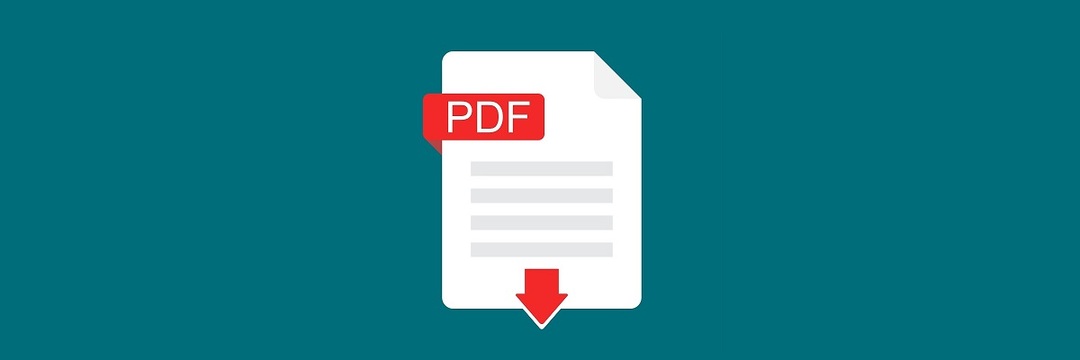
Ocorreu um erro ao abrir este documento, acesso negado pode aparecer uma mensagem se você estiver tentando abrir um arquivo PDF diretamente de seu cliente de e-mail.
Às vezes, pode haver alguns problemas de compatibilidade entre o seu cliente de e-mail e o leitor de PDF, e isso pode fazer com que a mensagem de erro apareça.
No entanto, você pode corrigir o problema simplesmente abrindo o arquivo PDF diretamente. Para fazer isso, simplesmente salve o arquivo PDF do seu cliente de e-mail ou procure seu local de armazenamento e execute-o de lá.
Esta não é uma solução permanente, mas é uma solução alternativa sólida, então você pode querer experimentá-la.
Não consegue imprimir arquivos PDF do Adobe Reader? Aqui está uma solução rápida para isso!
7. Remova todas as propriedades e informações pessoais do arquivo
- Clique com o botão direito no arquivo PDF problemático e escolha Propriedades no menu.
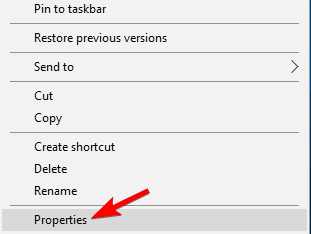
- Vá para o Detalhes guia e clique Remover Propriedades e Informações pessoais.
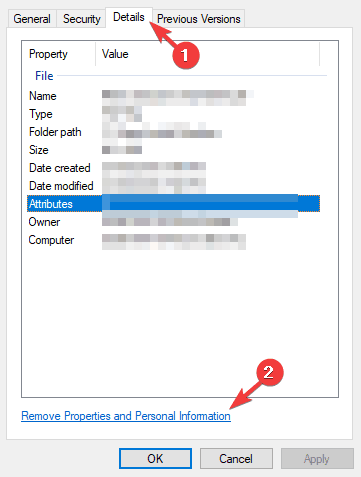
- Selecione Crie uma cópia com todas as propriedades possíveis removidas e clique no OK botão.
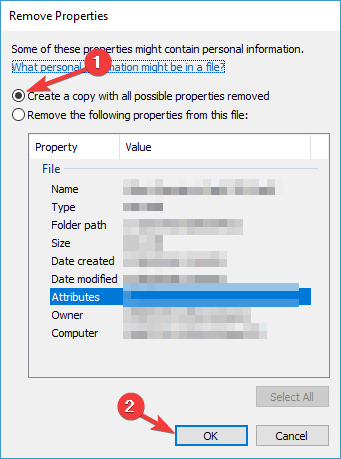
As vezes Ocorreu um erro ao abrir este documento, acesso negado A mensagem pode aparecer devido às propriedades e informações pessoais armazenadas no arquivo PDF.
No entanto, você pode corrigir isso removendo as informações pessoais do arquivo PDF.
Depois de fazer isso, uma cópia do arquivo sem propriedades e informações pessoais será criada e você poderá abri-lo sem problemas.
Se desejar, você também pode remover todas as informações pessoais do arquivo original, mas geralmente, a escolha mais segura é criar uma cópia.
8. Desativar o painel de visualização
- Abra a pasta que contém o arquivo PDF problemático.
- Agora vá para o Visualizar guia e certifique-se de que o Painel de visualização opção não está habilitada.
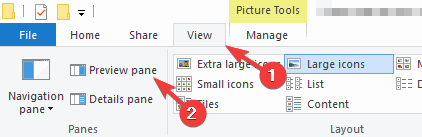
Às vezes você pode encontrar Ocorreu um erro ao abrir este documento, acesso negado mensagem se o painel de visualização estiver habilitado em Explorador de arquivos.
Isso pode ser uma falha irritante e uma maneira de evitar a mensagem de erro é desabilitar o painel de visualização.
Você também pode desativar o painel de visualização rapidamente usando Alt + P atalho de teclado. Depois de desativar o painel de visualização, a mensagem de erro deve desaparecer.
Obtendo o erro 16 da Adobe em seu PC? Corrija com este guia!
9. Instale as atualizações mais recentes para Adobe Reader

Se Ocorreu um erro ao abrir este documento, acesso negado o erro continua aparecendo, o problema pode ser uma falha com o Adobe Reader. Esses tipos de falhas podem ocorrer e, se você os encontrar, é aconselhável atualizar o Adobe Reader para a versão mais recente.
Basta verificar se há atualizações no Adobe Reader e instalar todas as atualizações disponíveis. Assim que as atualizações forem instaladas, verifique se o problema ainda persiste. Muitos usuários relataram que corrigiram o problema atualizando o Adobe Reader para a versão mais recente, portanto, certifique-se de tentar isso.
Ocorreu um erro ao abrir este documento, acesso negado A mensagem pode criar muitos problemas para o usuário médio que deseja apenas visualizar um arquivo PDF. No entanto, você deve conseguir corrigir esse problema usando uma de nossas soluções.
 Ainda está tendo problemas?Corrija-os com esta ferramenta:
Ainda está tendo problemas?Corrija-os com esta ferramenta:
- Baixe esta ferramenta de reparo de PC classificado como Ótimo no TrustPilot.com (o download começa nesta página).
- Clique Inicia escaneamento para encontrar problemas do Windows que podem estar causando problemas no PC.
- Clique Reparar tudo para corrigir problemas com tecnologias patenteadas (Desconto exclusivo para nossos leitores).
Restoro foi baixado por 0 leitores este mês.


